Presentación del Sistema operativo
Kali Linux es un proyecto fundado y mantenido por la organización Offensive Security, que tomaron como referencia la distribución BackTrack en 2013, a día de hoy la ultima versión es la 2018.4 sacada a principios de noviembre de 2018.
Descarga del Sistema Operativo
Vamos sin pensárnoslo dos veces a la Pagina Oficial, una vez dentro vamos a la pestaña Downloads o Descargas.
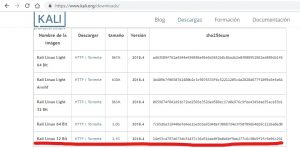
La descarga la realizamos con nuestro navegador dándole en la ISO Señalada en la imagen a HTTP si la queréis descargar por µTorrent también podéis.
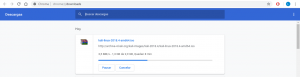
Preparación de La Maquina Virtual Para Instalar el Sistema Operativo
Yo usaré Virtual Box. Bien pues le damos click a Nuevo para empezar la configuración de la máquina.
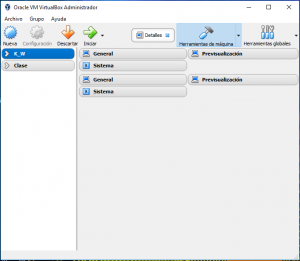
Empezar buscando los Requerimientos Mínimos para saber, planificar lo que vamos a hacer y que se adapte mejor a nosotros partiendo de los Requerimientos.
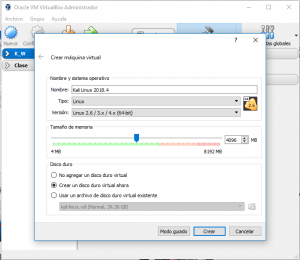
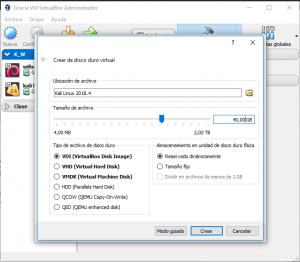
Le he llamado «Kali Linux 2018.4».
Tipo «Linux».
La Versión «Linux 2.6 / 3.x /4.x (64 bits)».
RAM de 4GB.
Creamos Disco Duro Virtual y le damos a Crear.
Tamaño de Disco Duro de 40GB.
VDI y Reservado dinámicamente y le damos a Crear.
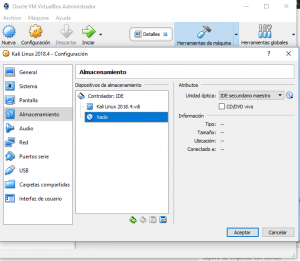
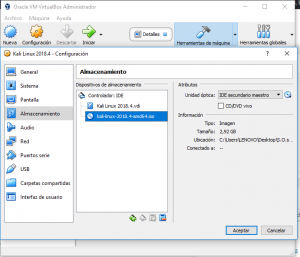
En la ventana principal la damos a Configuración, después a almacenamiento y en Unidad Óptica seleccionamos la ISO.
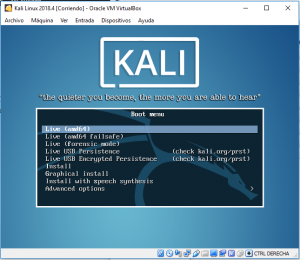 En la página principal de Virtual Vox le damos a Iniciar en unos segundos nos da la opción de Live CD/USB para arrancar el S.O. sin necesidad de instalarlo, pero nosotros le daremos a Graphical Install.
En la página principal de Virtual Vox le damos a Iniciar en unos segundos nos da la opción de Live CD/USB para arrancar el S.O. sin necesidad de instalarlo, pero nosotros le daremos a Graphical Install.
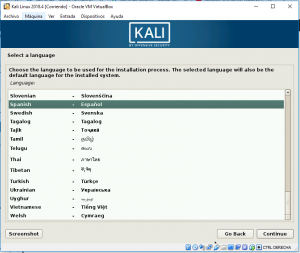 Seleccionamos el idioma Español y Continue.
Seleccionamos el idioma Español y Continue.
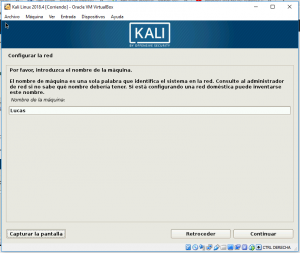 Le damos nombre a la máquina. La siguiente pantalla dice de poner el nombre del dominio, nosotros continuaremos con ese espacio en blanco.
Le damos nombre a la máquina. La siguiente pantalla dice de poner el nombre del dominio, nosotros continuaremos con ese espacio en blanco.
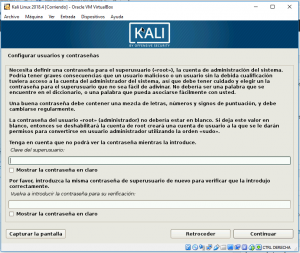 En este paso lo que haremos es ponerle una contraseña al superusuario(root), deberemos ponerla dos veces.
En este paso lo que haremos es ponerle una contraseña al superusuario(root), deberemos ponerla dos veces.
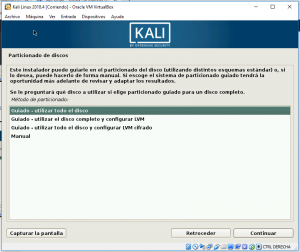 Utilizaremos el particionado guiado, ya que no todo el mundo sabe para que sirven, aquí os dejo un ejemplo de como sería un particionado Manual -> Enlace Ejemplo.
Utilizaremos el particionado guiado, ya que no todo el mundo sabe para que sirven, aquí os dejo un ejemplo de como sería un particionado Manual -> Enlace Ejemplo.
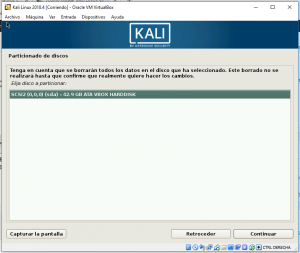 En la única opción, le damos a Continuar.
En la única opción, le damos a Continuar.
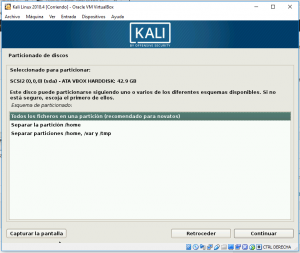 Aquí crearíamos más particiones si quisiésemos, pero lo dejaremos como está y le damos a continuar.
Aquí crearíamos más particiones si quisiésemos, pero lo dejaremos como está y le damos a continuar.
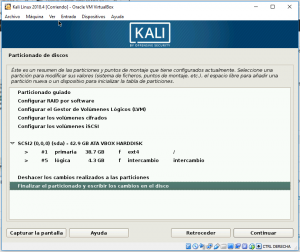 Nos a creado automáticamente el área de intercambio(Swap) y lo restante todo en una misma partición, en raíz (/).
Nos a creado automáticamente el área de intercambio(Swap) y lo restante todo en una misma partición, en raíz (/).
Le damos a continuar.
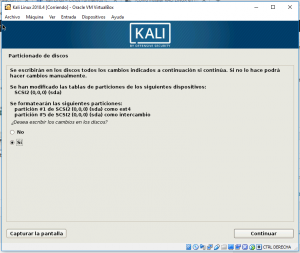 En este paso le damos a Si, para que formatee las particiones y le damos a Continuar.
En este paso le damos a Si, para que formatee las particiones y le damos a Continuar.
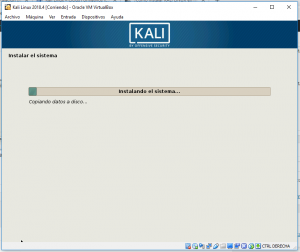 Se empieza a instalar el Sistema.
Se empieza a instalar el Sistema.
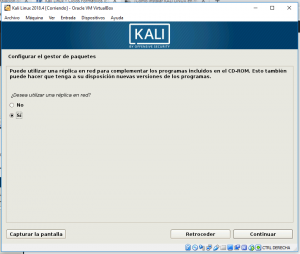 En esta opción seleccionamos la que viene por defecto y le damos a Continuar. La siguiente pantalla nos pide el nombre del proxy, nosotros no lo usaremos asique lo dejamos en blanco y Continuar.
En esta opción seleccionamos la que viene por defecto y le damos a Continuar. La siguiente pantalla nos pide el nombre del proxy, nosotros no lo usaremos asique lo dejamos en blanco y Continuar.
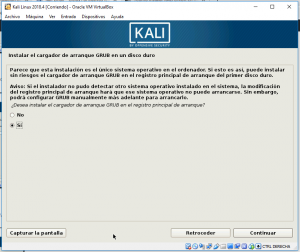 En esta es importante poner que instale el sistema de arranque(GRUB), de lo contrario una vez instalada la máquina no iniciará, aunque este bien instalada, Si y Continuar.
En esta es importante poner que instale el sistema de arranque(GRUB), de lo contrario una vez instalada la máquina no iniciará, aunque este bien instalada, Si y Continuar.
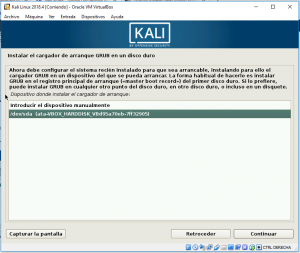 Seleccionamos el único lugar donde lo podemos instalar y Continuar.
Seleccionamos el único lugar donde lo podemos instalar y Continuar.
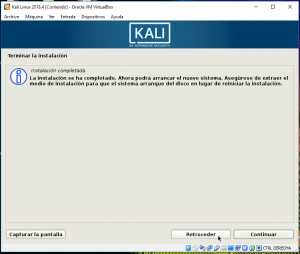 La instalación a finalizado, debemos quitar del disco de ISO que metimos inicialmente para instalarlo en Configuración>Almacenamiento o también, cambiar el orden de arranque en Configuración>Sistema>Orden de Arranque. Por defecto creo que el disco es expulsado automáticamente, como si de una disquetera óptica real se tratase al finalizar la instalación, pero siempre debemos de asegurarnos.
La instalación a finalizado, debemos quitar del disco de ISO que metimos inicialmente para instalarlo en Configuración>Almacenamiento o también, cambiar el orden de arranque en Configuración>Sistema>Orden de Arranque. Por defecto creo que el disco es expulsado automáticamente, como si de una disquetera óptica real se tratase al finalizar la instalación, pero siempre debemos de asegurarnos.
Continuar.
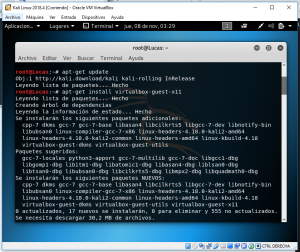 Una vez iniciada la máquina ponemos usuario y contraseña puestas anteriormente, y para quedarla apunto abrimos el terminal de comandos y hacemos un apt-get update, y después un apt-get install virtualbox-guest-x11, este programita es un paquete de drivers. Un reinicio a la máquina y todo listo.
Una vez iniciada la máquina ponemos usuario y contraseña puestas anteriormente, y para quedarla apunto abrimos el terminal de comandos y hacemos un apt-get update, y después un apt-get install virtualbox-guest-x11, este programita es un paquete de drivers. Un reinicio a la máquina y todo listo.
